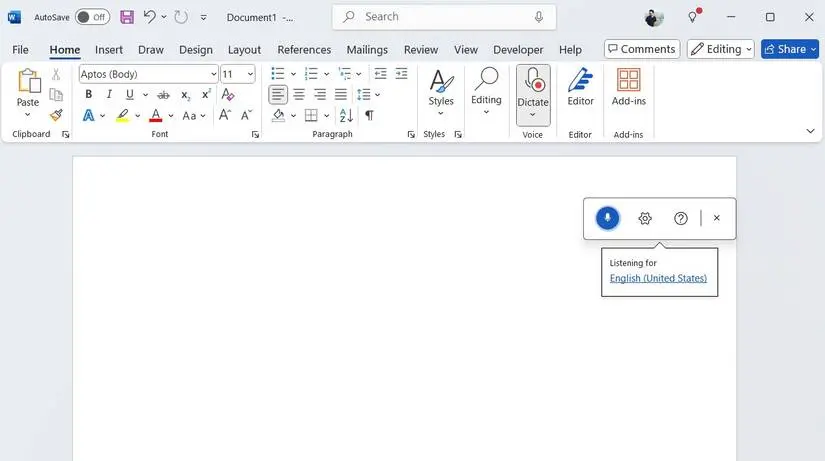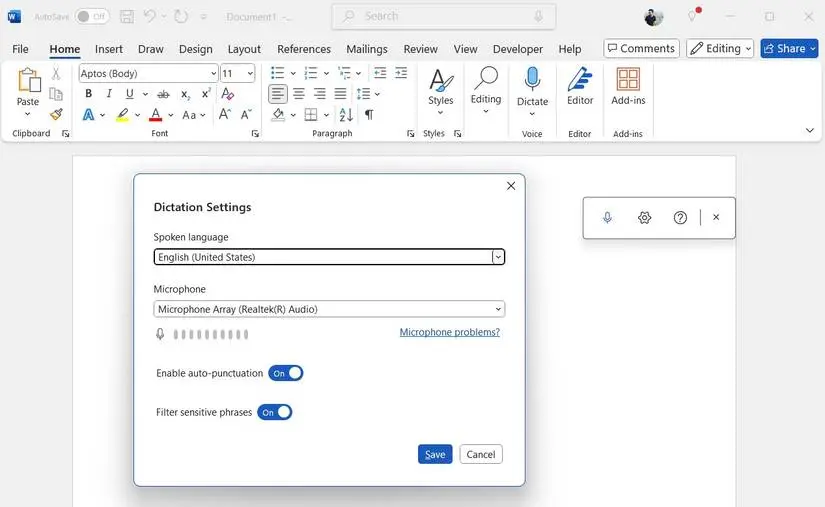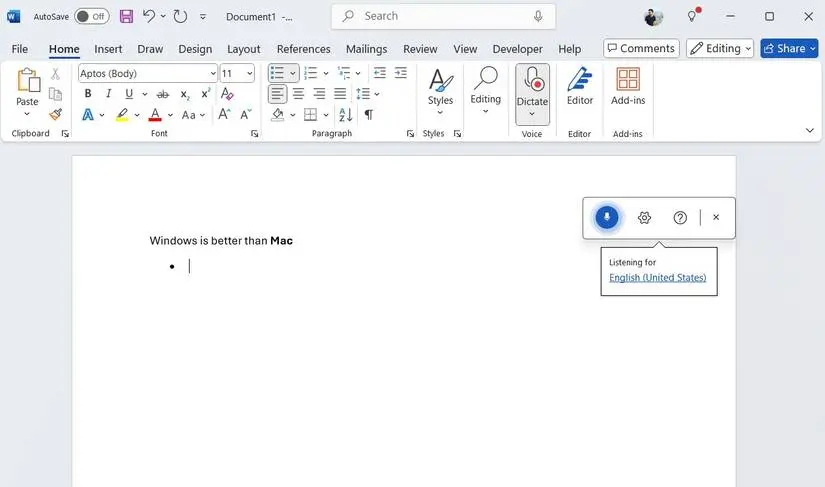یکی از امکانات نرمافزار Word مایکروسافت، تایپ صوتی است که در گذر زمان عملکرد و دقت آن بهینهتر شده است. البته هنوز هم بهترین روش برای تایپ صوتی فارسی این است که از تایپ صوتی گوگل در اپلیکیشن تحت وب Google Docs استفاده کنید.
در ادامه به نحوه فعال کردن تایپ صوتی در ورد و امکانات جانبی آن که برای ویرایش و تصحیح متن طراحی شده، میپردازیم. با سیارهی آیتی همراه باشید.
قبل از هر چیز به یک نکتهی مهم توجه کنید:
قابلیت تایپ صوتی در ورد 2013 یا هر نسخهی دیگری، به حساب آفیس 365 یا Microsoft 365 نیاز دارد و در واقع با نصب کردن برنامه ورد به شکل معمول، نمیتوانید گزینهی مربوط به تایپ صوتی را در آن پیدا کنید!
آموزش تایپ صوتی در ورد ویندوز 10 و 11
معمولاً کاربران ویندوز در کنار نصب ویندوزهای جدید، نسخههای جدید آفیس را نصب میکنند که طبعاً امکانات بیشتری نسبت به نسخههای قدیمی دارد. برای فعال کردن تایپ صوتی در ورد، در نوار ابزار بالای صفحه روی تب Home و سپس روی گزینهی Dictate در دستهی Voice کلیک کنید.
پس از فعالسازی تایپ صوتی میتوانید جملات را به همراه علائمی نظیر ویرگول، با صدای واضح بیان کنید و ورد با تأخیر نسبتاً کم، جملات را شناسایی و متن را تایپ میکند.
برای تایپ صوتی فارسی در ویندوز 10 و ویندوز 11 به صورت رایگان، میتوانید از روش تایپ صوتی آنلاین استفاده کنید. یکی از بهترین سرویسها برای این کار، سرویس گوگل داکس است که در اندروید و آیفون و آیپد و به طور کلی همه محصولاتی که مرورگر اینترنت داشته باشند، قابل استفاده است.
افزودن خودکار علائم نگارشی و تغییر زبان تایپ صوتی
حین تایپ صوتی به کمک نرمافزار Word میتوانید قابلیت اضافه کردن خودکار علائم نگارشی مثل نقطه و ویرگول را فعال کنید تا فرآیند تایپ کردن سریعتر پیش برود.
مراحل فعالسازی auto-punctuation و تغییر زبان تایپ صوتی در ورد به صورت زیر است:
- روی آیکون چرخدنده در ابزار تایپ صوتی کلیک کنید.
- از منوی Spoken language زبان موردنظر را انتخاب کنید.
- از منوی کرکرهای Microphone، ورودی میکروفون موردنظر را انتخاب کنید.
- سوییچ روبروی Enable auto-punctuation را فعال کنید.
- روی Save کلیک کنید.
تغییر فرمت متن در ورد با فرمان صوتی
شاید حین تایپ صوتی در ورد بخواهید فرمت و استایل متن را تغییر بدهید، آن هم بدون استفاده از موس و کیبورد. خوشبختانه این قابلیت وجود دارد و میتوانید با جملات ساده، کار را انجام بدهید. به عنوان مثال پس از تایپ کردن یک جمله میتوانید بگویید Bold this و ورد جملهی آخری که تایپ شده را ضخیم میکند. میتوانید پس از تایپ کردن جمله، بگویید Bold و سپس کلمه موردنظر را اعلام کنید تا ورد فقط همان کلمه را ضخیم کند.
برای تایپ کردن لیست موارد در ورد به صورت شمارهدار یا بولتدار، میتوانید از عبارت start numbered list و start list استفاده کنید. زمانی که موارد لیست تایپ و تکمیل شد، با گفتن دستور exit list، ادامه متن به شکل عادی تایپ میشود.
در برنامه ورد حین تایپ صوتی میتوانید از چند دستور مفید و ساده دیگر نیز استفاده کنید:
- برای رفتن به خط بعدی از دستور Next line استفاده کنید.
- برای برگشت به عقب و پاک کردن کلمات و حروف از دستور Backspace استفاده کنید.
- برای حذف کردن کلمات بعدی از دستور Delete استفاده کنید.
- برای انتخاب جمله یا کلمه، از دستور Select استفاده کنید.
- برای لغو کردن آخرین تغییر یا همان Undo کردن، از دستور Undo استفاده کنید.
- برای بولد یا ضخیم کردن، از Bold استفاده کنید.
- برای خط کشیدن زیر کلمات از دستور Underline استفاده کنید.
- برای مکث در تایپ صوتی از دستور Pause dictation استفاده کنید.
- برای توقف تایپ صوتی از دستور Stop dictation استفاده کنید.
دستورات دیگری نیز قابل استفاده است که با مراجعه به صفحه تایپ صوتی در وبسایت رسمی مایکروسافت با این دستورات آشنا میشوید.
makeuseofسیارهی آیتی